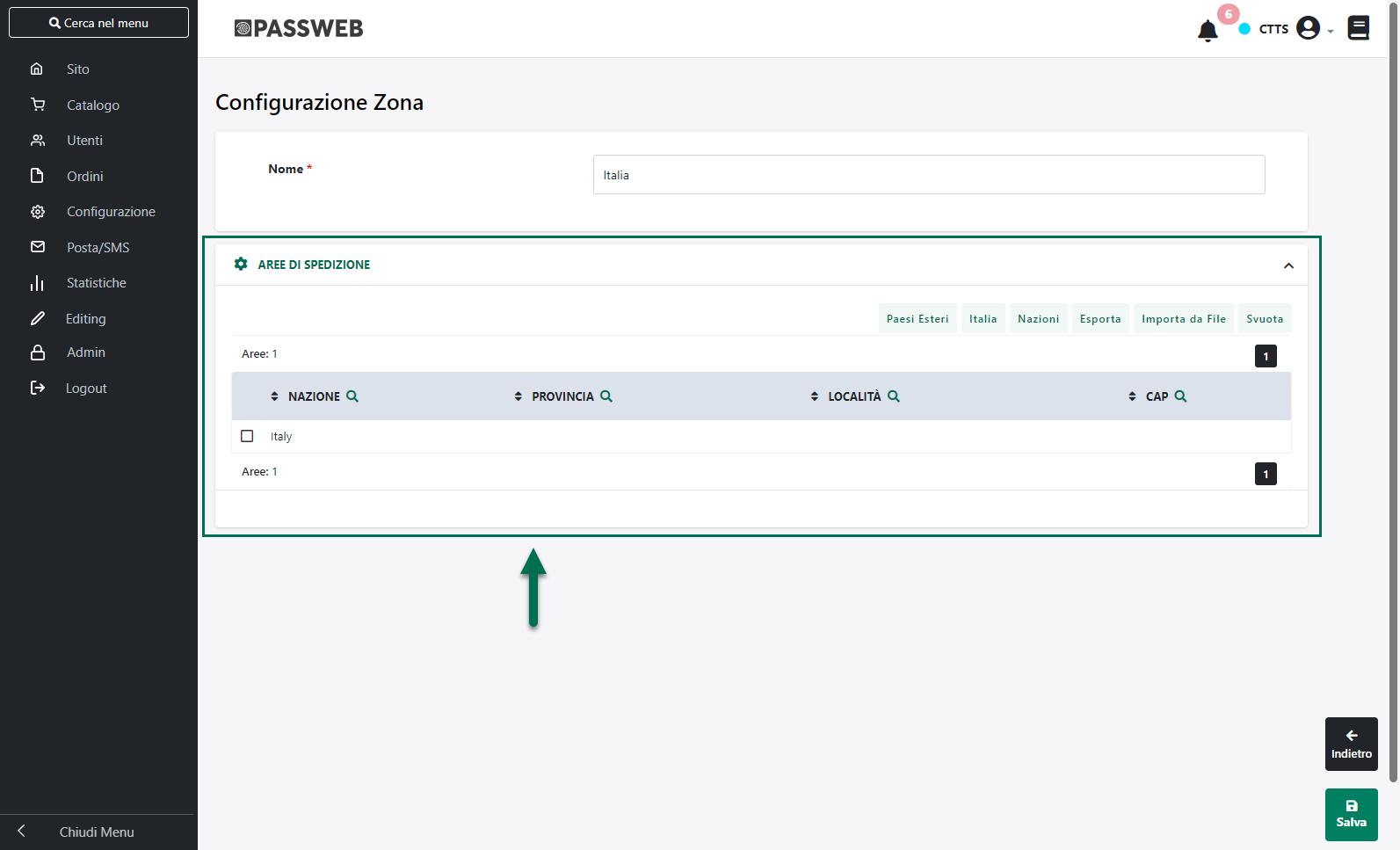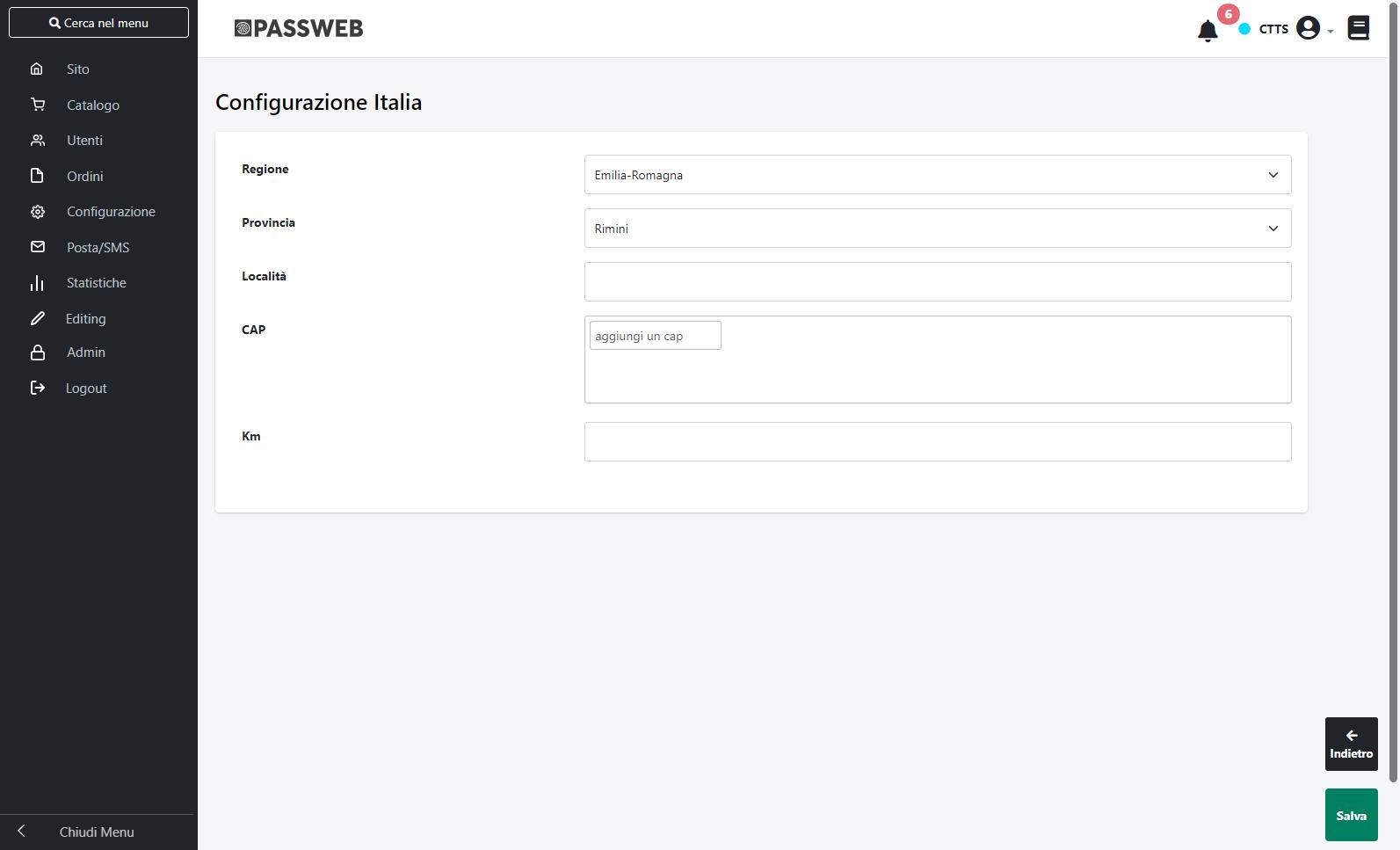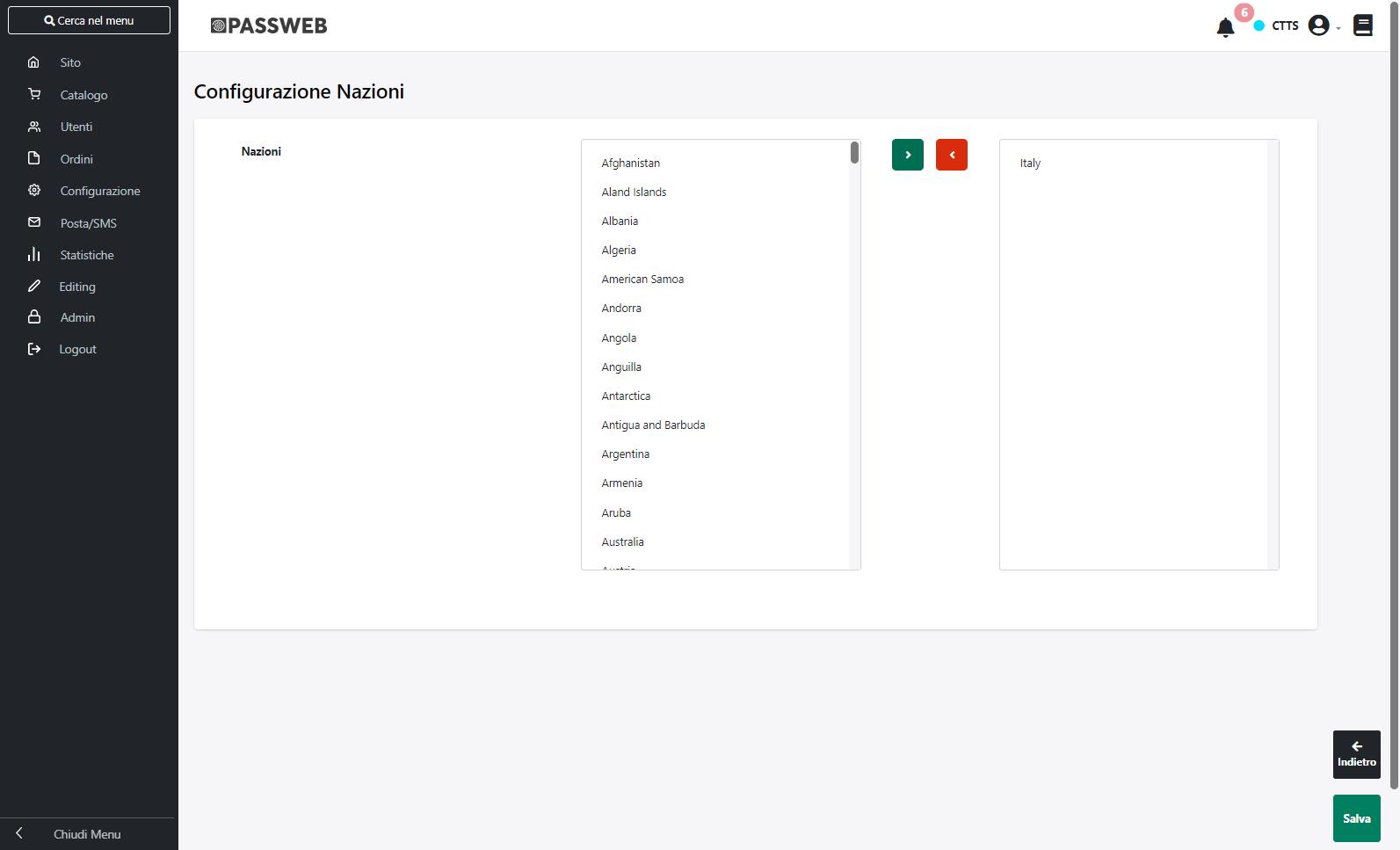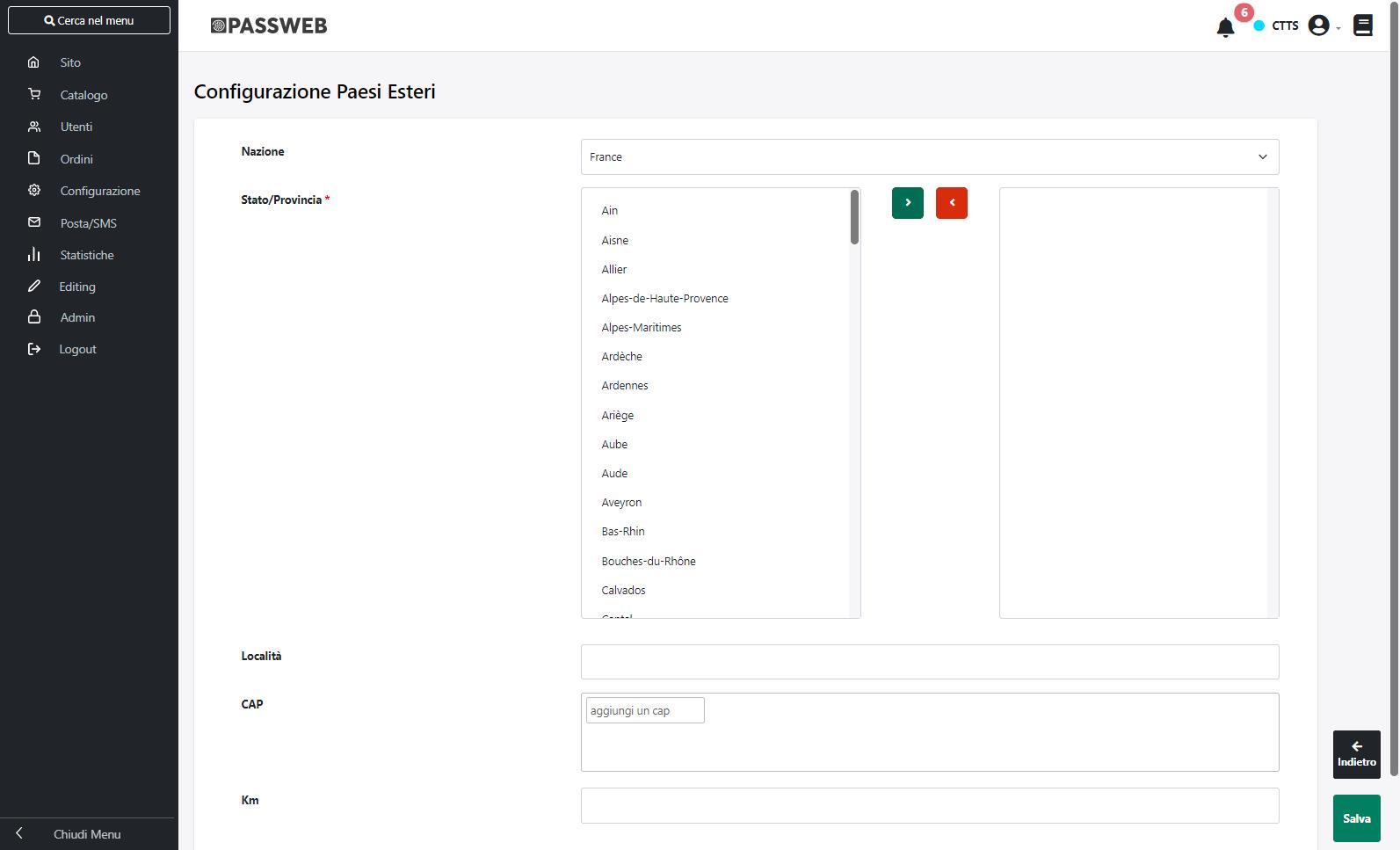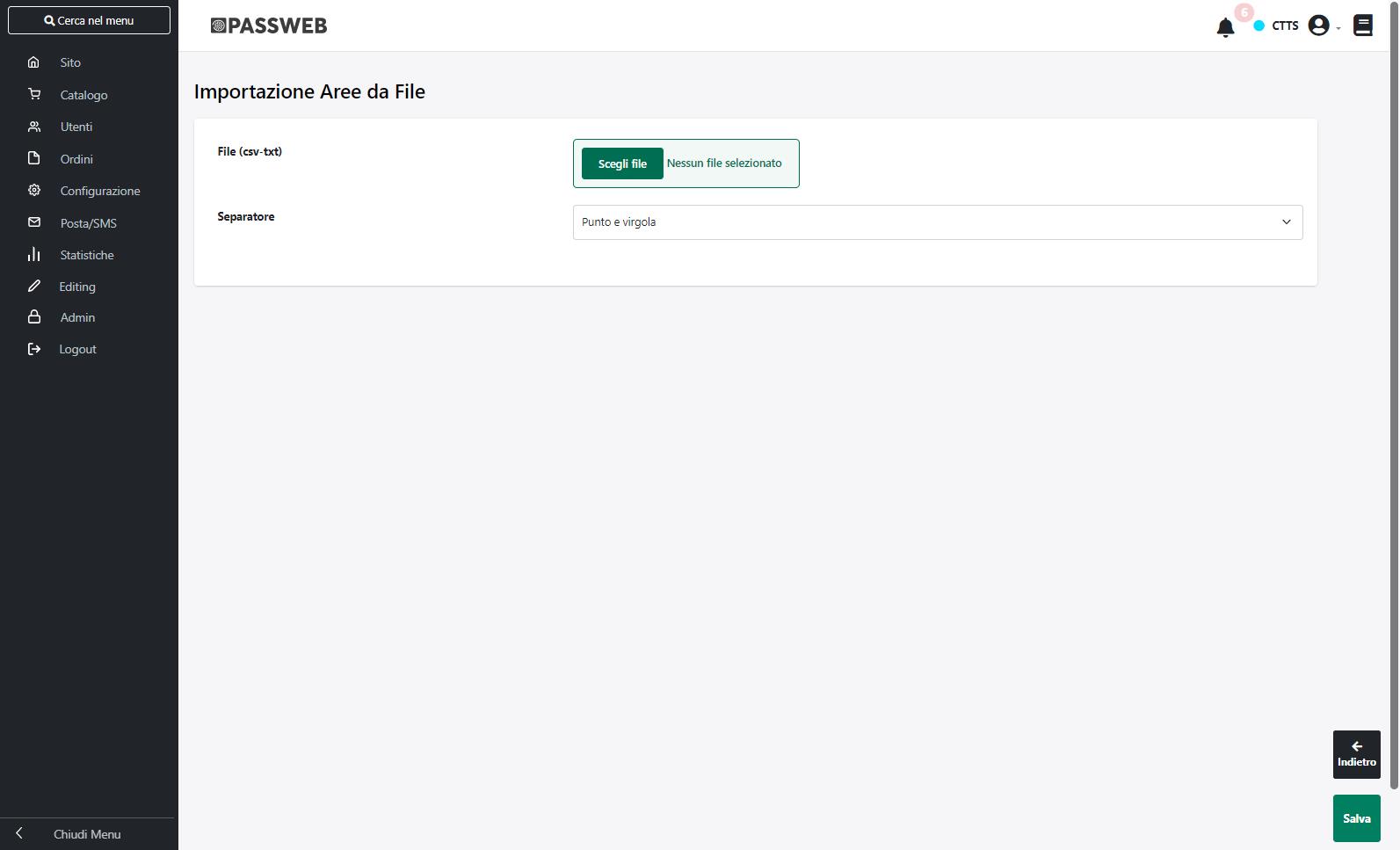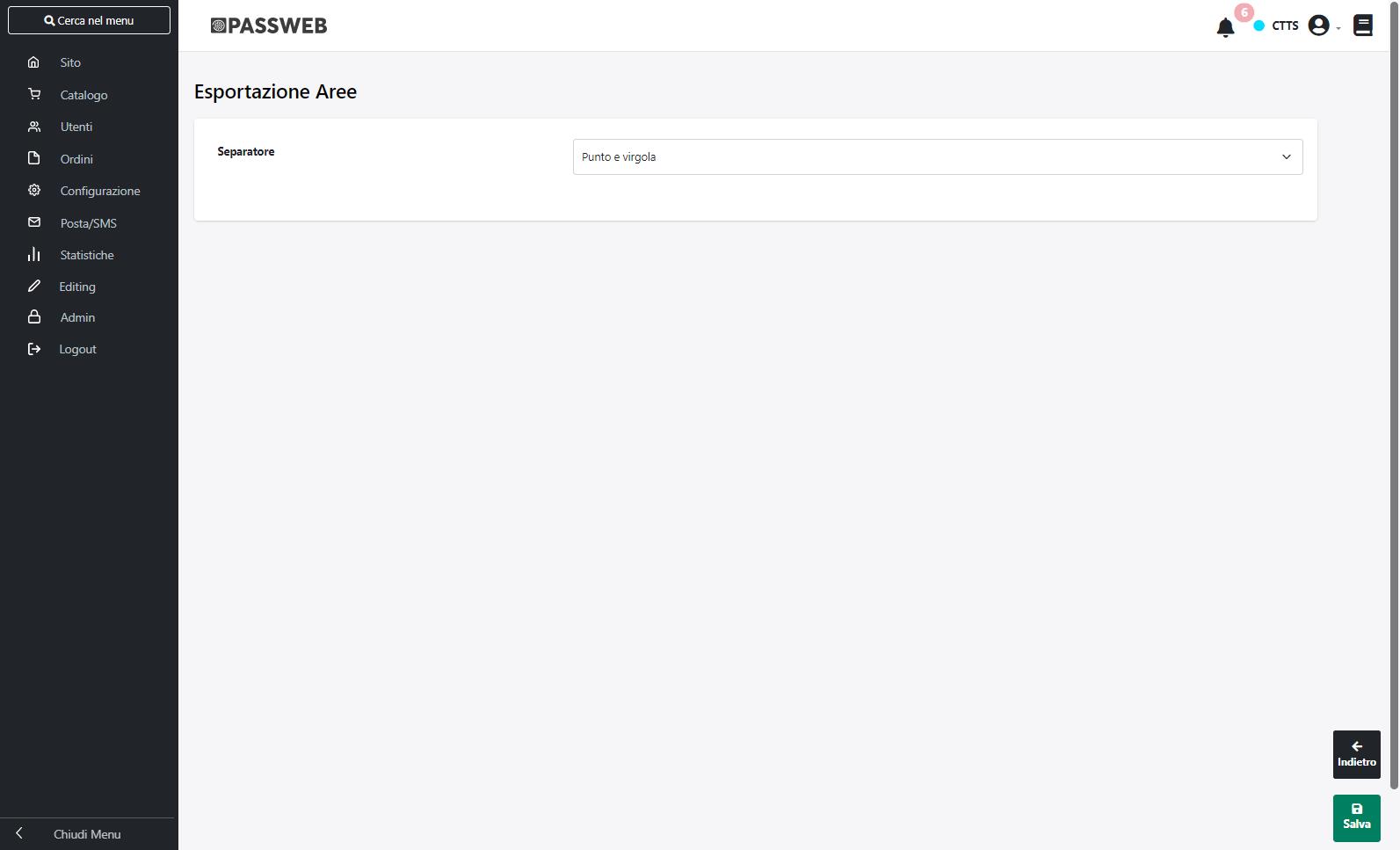ZONE GEOGRAFICHE
La sezione “Zone Tasse” consente di specificare le zone geografiche (identificate poi con i relativi indirizzi di spedizione merce) in corrispondenza delle quali dover effettivamente applicare la tassa che si sta codificando
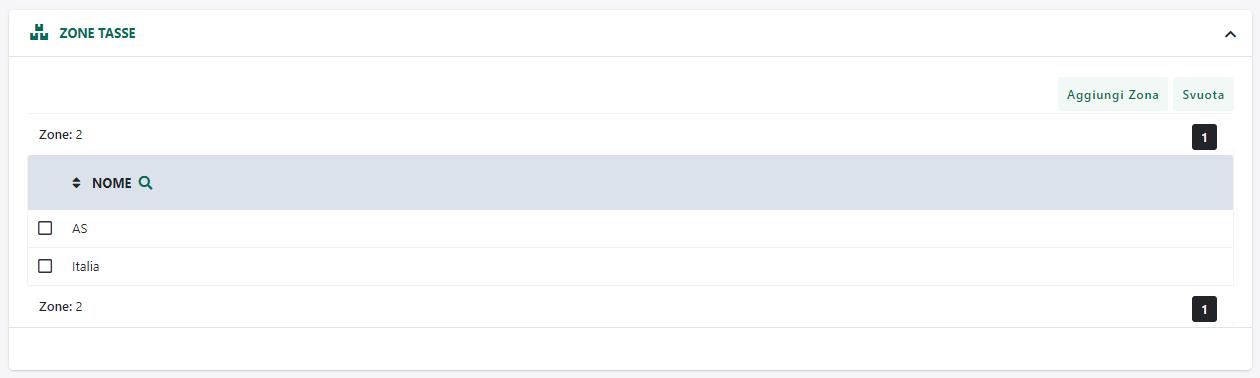
Ovviamente affinché la tassa in esame possa essere correttamente applicata sarà necessario codificare almeno una Zona che possa corrispondere con gli indirizzi di spedizione selezionati, in fase di ordine, dagli utenti del sito.
Nel momento in cui infatti non dovesse essere codificata nessuna Zona Geografica, o l’indirizzo di spedizione selezionato dall’utente in fase di ordine non dovesse rientrare in nessuna delle Zone codificate, la tassa in esame non verrà, ovviamente, applicata e questo indipendentemente da quelli che possono essere i valori settati per gli altri parametri di configurazione della tassa stessa.
E’ bene sottolineare, inoltre che, nel caso in cui l’utente non abbia indicato uno specifico indirizzo di spedizione merce, ai fini dell’applicazione o meno di una determinata tassa verrà considerato:
- se l’utente è autenticato, il suo indirizzo primario (quello definito cioè nella sua anagrafica gestionale)
- se l’utente non è autenticato verrà valutata invece la Nazione di appartenenza ricavata sulla base della lingua del browser utilizzato o, qualora questo non fosse possibile, sulla base del suo indirizzo IP
I pulsanti presenti nella barra degli strumenti della sezione “Zona Tasse” consentono rispettivamente:
Modifica Zona (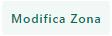 ): consente di modificare la Zona attualmente selezionata in elenco
): consente di modificare la Zona attualmente selezionata in elenco
Elimina Zona (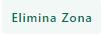 ): consente di eliminare la Zona attualmente selezionata in elenco
): consente di eliminare la Zona attualmente selezionata in elenco
Svuota ( ) consente invece di eliminare in blocco tutte le Zone attualmente presenti in elenco.
) consente invece di eliminare in blocco tutte le Zone attualmente presenti in elenco.
Aggiungi Zona (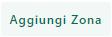 ): consente di codificare una nuova Zona geografica. In questo senso è bene sottolineare subito che:
): consente di codificare una nuova Zona geografica. In questo senso è bene sottolineare subito che:
- per Tasse addizionali (Tipologia di Tassa = Tassa Extra) sarà possibile codificare una Zona geografica specificando Nazione (tra cui ovviamente anche l’Italia), Provincia, Località e CAP
- per Tasse di tipo IVA (Tipologia di Tassa = IVA) sarà possibile codificare una Zona Geografica specificando solamente la Nazione (esclusa ovviamente l’Italia)
Cliccando sul pulsante “Aggiungi Zona” verrà quindi visualizzata la maschera “Configurazione Zona”
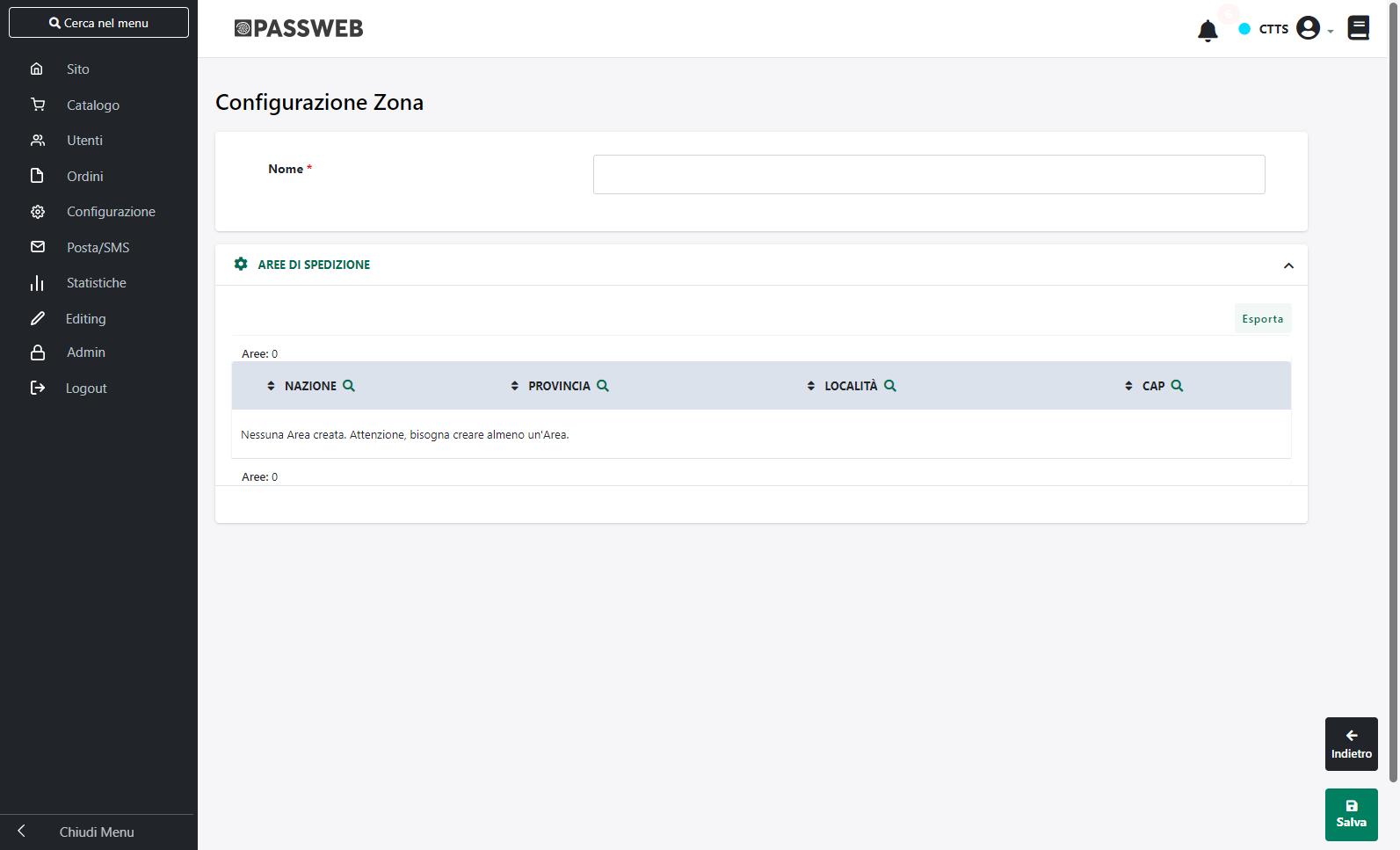
all’interno della quale poter associare una specifica etichetta (campo Nome) alla Zona che si sta codificando.
Fatto questo sarà poi necessario associare a questa stessa zona una o più aree geografiche, agendo in questo senso all’interno della sezione “Aree di Spedizione”.
I pulsanti presenti nella contestuale barra degli strumenti consentono rispettivamente di:
Italia (  ) – solo per “Tipologia Tassa = Tassa Extra” – Consente di associare alla zona che si sta codificando una specifica area geografica all’interno della nazione Italia.
) – solo per “Tipologia Tassa = Tassa Extra” – Consente di associare alla zona che si sta codificando una specifica area geografica all’interno della nazione Italia.
Cliccando su questo pulsante verrà infatti visualizzata un’ulteriore maschera “Configurazione Italia” all’interno della quale poter indicare la specifica Regione, Provincia, Località e CAP che identificano l’area desiderata
Selezionando la regione verrà visualizzata la combo box relativa alle provincie della regione stessa e, una volta indicata la provincia, verranno visualizzati il campo relativo alle località e l’area all’interno della quale poter differenziare ulteriormente in base ai singoli codici di avviamento postale (utile soprattutto nel caso in cui sia necessario gestire i “C.A.P.” disagiati)
Per aggiungere un nuovo C.A.P. sarà sufficiente indicarlo all’interno dell’apposito campo e confermare poi da tastiera con il pulsante “Invio”.
In fase di inserimento dei C.A.P è inoltre possibile utilizzare il carattere “_” come wildcard per sostituire uno dei caratteri effettivamente presenti nel relativo codice di avviamento postale.
ATTENZIONE! è fondamentale gestire correttamente il carattere _ ricordando sempre che un “underscore” sostituisce un solo carattere
Supponendo dunque di indicare come C.A.P. il valore “4_900” verranno poi presi in considerazione e validati tutti i codici di avviamento postale che hanno come primo carattere 4, come secondo carattere un qualunque valore, come terzo carattere 9, come quarto carattere 0 e come quindi carattere ancora 0
Supponendo invece di indicare come C.A.P. il valore “47___” (47 seguito da tre distinti caratteri di underscore), verranno poi presi in considerazione e validati tutti i codici di avviamento postale che iniziano con 47 e che proseguono con altri 3 caratteri qualsiasi.
NOTA BENE: la differenziazione per Regione, Provincia e Codice di Avviamento Postale può essere effettuata solo ed esclusivamente per la nazione Italia.
Il pulsante “Salva” presente nella parte bassa della maschera consente di salvare l’area geografica codificata accodandola a quelle già presenti in elenco.
In questo senso è necessario considerare anche le seguenti casistiche:
- Se è già presente in elenco un’area geografica precedentemente codificata come “Italia – Tutte le regioni” e, per la nuova area che si sta codificando, viene indicata invece oltre alla nazione Italia anche una specifica regione e/o provincia, alla conferma l’area “Italia-Tutte le Regioni” sarà automaticamente rimossa e sostituita dalla specifica area appena codificata
- Se in elenco sono già presenti una o più aree geografiche del tipo “Italia-Regione-Specifica Provincia” e per la nuova area che si sta codificando viene selezionata l’opzione “Tutte le regioni”, alla conferma tutte le aree “Italia-Regione-Provincia” saranno rimosse
- Se è già presente in elenco un’area geografica codificata come “Italia-Regione-Provincia-Cap” e per la nuova area che si sta codificando viene indicata, oltre alla nazione Italia, anche la stessa regione e la stessa provincia ma non il CAP, alla conferma l’area precedentemente presente in elenco verrà eliminata e sostituita da quella nuova appena codificata
- Se è già presente in elenco un’area geografica codificata come “Italia- Regione-Provincia” e per la nuova area che si sta codificando viene indicata, oltre alla nazione Italia, anche la stessa regione, la stessa provincia e in più anche una specifica località e/o uno specifico CAP, alla conferma l’area precedentemente presente in elenco verrà eliminata e sostituita da quella nuova appena codificata.
- Se è già presente in elenco un’area geografica codificata come “Italia -Regione-Provincia – Località” e per la nuova area che si sta codificando viene indicata, oltre alla nazione Italia anche la stessa regione, la stessa provincia, la stessa località e in più vengono indicati anche specifici CAP, alla conferma l’area precedentemente presente in elenco verrà eliminata e sostituita da quella nuova appena codificata.
- Se sono già presenti in elenco aree geografica codificate come “Italia – Regione-Provincia –Località –CAP” e per la nuova area che si sta codificando viene indicata oltre alla nazione Italia anche la stessa regione, la stessa provincia e la stessa la località ma non il CAP, alla conferma tutte le aree precedentemente codificate anche il CAP associato verranno eliminate e sostituite da quella nuova appena codificata.
- Se sono già presenti in elenco aree geografica codificate come “Italia – Regione - Provincia –Località –CAP” e per la nuova area che si sta codificando viene indicata oltre alla nazione Italia anche la stessa regione e la stessa provincia ma non il CAP e la Località, alla conferma tutte le aree precedentemente codificate anche il CAP e la località associata verranno eliminate e sostituite da quella nuova appena codificata.
Nazioni (  ): consente di associare alla zona che si sta codificando un’area geografica relativa ad una Nazione diversa dall’Italia.
): consente di associare alla zona che si sta codificando un’area geografica relativa ad una Nazione diversa dall’Italia.
Cliccando su questo pulsante verrà infatti visualizzata un’ulteriore maschera “Configurazione Nazioni” all’interno della quale poter indicare la Nazione identificativa dell’area geografica che si intende codificare:
Paesi Esteri (  ) – solo per “Tipologia Tassa = Tassa Extra”: consente di associare alla zona geografica che si sta codificando una specifica area all’interno di una nazione diversa dall’Italia.
) – solo per “Tipologia Tassa = Tassa Extra”: consente di associare alla zona geografica che si sta codificando una specifica area all’interno di una nazione diversa dall’Italia.
A differenza del pulsante “Nazioni” precedentemente esaminato, in questo caso oltre alla Nazione sarà possibile specificare anche Stato/Provincia, Località e CAP esattamente come avviene per l’Italia.
Cliccando su questo pulsante verrà infatti visualizzata un’ulteriore sezione “Configurazione Paesi Esteri” all’interno della quale poter indicare la specifica Nazione, Provincia, Località e CAP che identificano la zona geografica desiderata
Selezionando la Nazione verranno visualizzati i campi relativi allo Stato/Provincia, alla località e al CAP.
Anche in questo caso in fase di inserimento di eventuali C.A.P sarà possibile utilizzare il carattere “_” come wildcard per sostituire uno dei caratteri effettivamente presenti nel relativo codice di avviamento postale.
Nel momento in cui l’esigenza dovesse essere quella di inserire, all’interno di una zona geografica, più provincie contemporaneamente, sarà sufficiente selezionarle dall’elenco di sinistra ed inserirle in quello di destra cliccando sull’icona della piccola freccia rivolta verso destra.
Importa da file (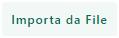 ): consente di definire le varie aree geografiche da associare alla zona di spedizione in esame importandole in blocco da un file di tipo txt o csv appositamente formattato.
): consente di definire le varie aree geografiche da associare alla zona di spedizione in esame importandole in blocco da un file di tipo txt o csv appositamente formattato.
Cliccando su questo pulsante verrà infatti visualizzata un’ulteriore sezione “Importazione Aree da File”
all’interno della quale poter selezionare (campo File), importandolo ad esempio dal proprio pc, il file .txt o .csv con indicate tutte le aree geografiche da associare alla zona in esame.
Il campo Separatore consente invece di indicare, selezionandolo, dall’apposito menu a tendina, il carattere che è stato utilizzato all’interno del file di importazione come separatore per i vari campi
Affinché la procedura possa terminare in maniera corretta è necessario che il file txt o csv utilizzato soddisfi determinate regole. Nello specifico:
TASSE DI TIPO EXTRA
- L’intestazione, ossia la prima riga del file, deve essere costituita dai seguenti campi
nazione;provincia;localita;cap;
- per ogni record del file (e quindi per ogni area geografica) è possibile inserire, nell’ordine indicato, le seguenti informazioni:
- nazione: codice iso a 2 caratteri della nazione
- provincia: sigla della provincia
- localita: nome della localita
- cap: codice di avviamento postale della localita (con possibilità di utilizzare il carattere _ come carattere wildcard)
- Il carattere separatore dei vari campi deve essere esattamente quello indicato all’interno del campo “Separatore” presente nel form di importazione
- Il file di importazione deve soddisfare le specifiche del formato RFC4180.
In questo senso è quindi necessario che il valore dei campi contenenti interruzioni di riga, doppi apici e/o lo stesso carattere utilizzato anche come separatore sia necessariamente racchiuso da virgolette
Supponendo di voler utilizzare come carattere separatore il ; la struttura del file potrebbe quindi essere:
FR;;;
IT;SA;;
IT;RN;;47900
IT;RN;Viserba;47922
IT;RN;Viserbella;
Nelle condizioni sopra indicate verrebbero quindi aggiunte alla zona di spedizione in esame 5 distinte aree geografiche: la prima relativa alla nazione Francia, la seconda relativa all’are geografica corrispondente alla provincia di Salerno in Italia, la terza relativa alla provincia di Rimini e nello specifico al codice di avviamento postale 47900, la quarta sempre relativa alla provincia di rimini ma più specificatamente alla località Viserba e al codice di avviamento postale 47922 e la quinta relativa alla provincia di rimini e nello specifico alla località Viserbella.
NOTA BENE: nel caso di “Importazione da file” non verranno effettuati controlli di alcun tipo relativamente alle aree geografiche eventualmente già associate alla zona in esame. Occorre quindi fare particolare attenzioni, in queste condizioni, a non inserire delle aree geografiche doppie o triple.
TASSE DI TIPO IVA
- L’intestazione, ossia la prima riga del file, deve essere costituita dal seguente campo
nazione
- per ogni record del file (e quindi per ogni nazione) è possibile inserire, nell’ordine indicato, le seguenti informazioni:
- nazione: codice iso a 2 caratteri della nazione
- Il file di importazione deve soddisfare le specifiche del formato RFC4180.
ATTENZIONE! Relativamente alla tasse di tipo IVA è possibile gestire zone geografiche distinte unicamente in base alla Nazione
Esporta (  ): consente di esportare all’interno di un file csv, nello stesso formato valido anche per l’importazione, l’elenco di tutte le aree geografiche attualmente presenti in elenco.
): consente di esportare all’interno di un file csv, nello stesso formato valido anche per l’importazione, l’elenco di tutte le aree geografiche attualmente presenti in elenco.
Cliccando su questo pulsante verrà infatti visualizzata un’ulteriore sezione “Esportazione Aree”
all’interno della quale poter indicare il carattere separatore che dovrà essere utilizzato in fase di creazione del file csv.
Il pulsante “Salva” presente nella parte bassa della maschera consente di avviare la procedura di esportazione
Elimina Area (  ): consente di eliminare l’area geografica attualmente selezionata in elenco
): consente di eliminare l’area geografica attualmente selezionata in elenco
Svuota (  ): consente di eliminare in blocco tutte le aree geografiche associate alla zona in esame
): consente di eliminare in blocco tutte le aree geografiche associate alla zona in esame